Автосақтау - бұл әртүрлі қосымшалар мен компьютерлік ойындардың функцияларының бірі, соның арқасында компьютер кенеттен сөніп қалса да, сіз деректерді жоғалтпауға болады. Алайда, егер сізге бұл функция қажет болмаса, оны өшіре аласыз.
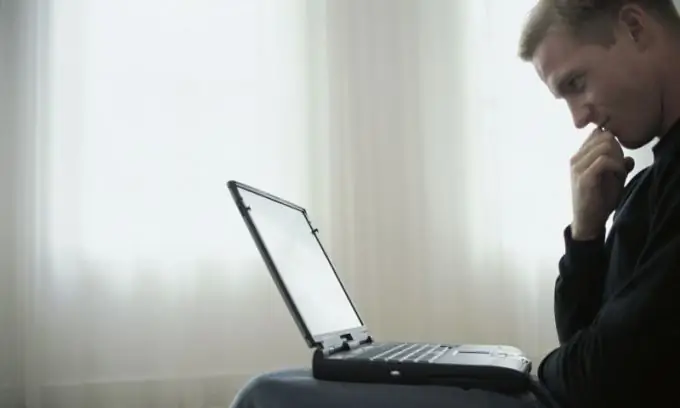
Нұсқаулық
1-қадам
Microsoft Office жиынтығындағы бағдарламалардың бірінде автоматты сақтауды өшіріңіз. Ол үшін негізгі мәзірдің «Файл» қойындысына өтіп, «Параметрлер» тармағын таңдаңыз. «Сақтау» қойындысын нұқыңыз. Мұнда сіз «Автосақтау» элементінің жанындағы құсбелгіні алып тастауыңыз керек немесе бағдарламаның осы әрекетті орындайтын уақытын көбейтуіңіз керек.
2-қадам
Амалдық жүйенің ағымдағы күйін автоматты түрде сақтауды тоқтатыңыз. Мұны «Менің компьютерім» белгішесін тінтуірдің оң жағымен басып, «Қасиеттер» тармағын таңдау арқылы жасауға болады. Мұнда «Жүйені қалпына келтіру» қойындысына өтіңіз. «Жүйені қалпына келтіруді өшіру» опциясын іске қосыңыз немесе жүйенің ағымдағы күйін автоматты түрде сақтау үшін бөлінген дискілік кеңістікті азайтыңыз. Егер ол минималды болса, деректер бұдан былай сақталмайды.
3-қадам
Компьютерлік ойында автоматты сақтауды өшіріңіз. Мұндай қосымшалардың көпшілігінде бұл функция дәл осылай ажыратылады. Ойынның негізгі мәзірінде параметрлерге өтіңіз. «Басқа параметрлерді» таңдаңыз. Әдетте, бұл жерде деректерді автоматты түрде үнемдеуді белсендіретін элемент орналасқан. Бұл функцияны өшіріңіз. Назар аударыңыз, кейбір ойындарда автоматты сақтауды өшіру жоқ. Негізінен, бұл мәліметтер «бақылау бекеттері» деп аталатын уақыт аралығында сақталатындар.






